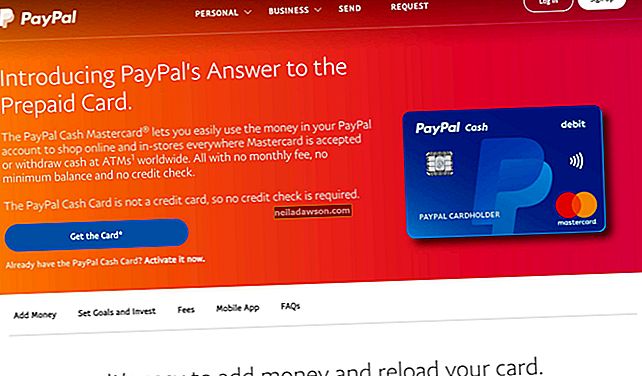„Cox Communications“ teikia nemokamą el. Laišką verslo vartotojams, įsigyjantiems spartų interneto paketą. „Cox“ teikia paramą el. Laiškams atsisiųsti į „Microsoft Outlook“. Nustatę „Outlook“, galėsite išvengti prisijungimo prie „Cox Webmail“, kad patikrintumėte savo paštą. Gaunamiems ir siunčiamiems pranešimams turite naudoti teisingą serverio pavadinimą ir tinkamai sukonfigūruoti „Outlook“ naudoti tinkamus saugos parametrus.
1
Paleiskite „Outlook“ ir spustelėkite skirtuką „Failas“. Jei pasirodys „Microsoft Outlook“ paleisties vedlys, spustelėkite „Atšaukti“, kad išeitumėte iš vedlio.
2
Skiltyje „Paskyros informacija“ pasirinkite „Pridėti sąskaitą“.
3
Spustelėkite „Rankiniu būdu konfigūruoti serverio parametrus arba papildomus serverio tipus“ ir pasirinkite mygtuką „Kitas“.
4
Pasirinkite radijo mygtuką „Interneto el. Paštas“ ir spustelėkite „Kitas“.
5
Skiltyje „Informacija apie vartotoją“ užpildykite būtinus laukus, įskaitant savo vardą ir visą el. Pašto adresą su plėtiniu @ cox.net.
6
Skiltyje „Informacija apie serverį“ esančiame išskleidžiamajame meniu pasirinkite „POP3“. Lauke Gaunamo pašto serveris įveskite „pop.cox.net“, o lauke Išeinantis paštas - „smtp.cox.net“.
7
Skiltyje „Prisijungimo informacija“ įveskite visą „Cox“ el. Pašto adresą ir slaptažodį. Pažymėkite žymės langelį, jei norite, kad „Outlook“ prisimintų jūsų slaptažodį. Nepatikrinkite galimybės reikalauti prisijungimo naudojant SPA.
8
Spustelėkite mygtuką „Daugiau nustatymų“.
9
Spustelėkite skirtuką „Išplėstinė“ ir skyriuje Serverio prievado numeriai pasirinkite „SSL“, skirtą išeinančiam serveriui (SMTP). SSL šifravimui įveskite „465“. Skiltyje Gaunamasis serveris (POP3) pažymėkite žymimąjį laukelį Serveriui reikalingas šifruotas ryšys. Pasirinkite „SSL“ ir įsitikinkite, kad prievadas yra 995.
10
Norėdami patikrinti nustatymus, spustelėkite „Kitas“, tada spustelėkite „Baigti“.